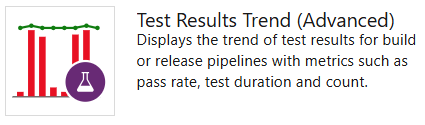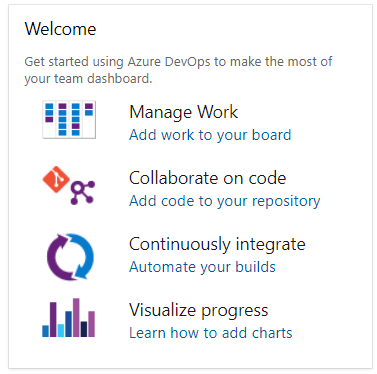Out Of Box widgetkatalógus
Azure DevOps Services | Azure DevOps Server 2022 – Azure DevOps Server 2019
A widgetek információkat és diagramokat jelenítenek meg az irányítópultokon. Számos widget konfigurálható, vagy hatóköre egy csapatra vagy a bejelentkezett felhasználói fiókra terjed ki. A rendszerben fenntartott egy vagy több adattárból vagy diagramból elérhető számos megjelenítési információ. Hozzáadhat egy widgetet egy irányítópulthoz, vagy átmásolhat egy widgetet az egyik irányítópultról a másikra. További információ: Widget hozzáadása irányítópulthoz.
Hozzáadhatja például a Build History widgetet az irányítópult Vezérlő hozzáadása párbeszédpaneljén.
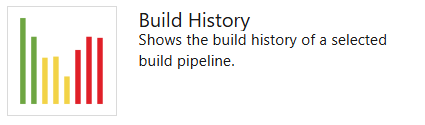
Ez a cikk rövid áttekintést nyújt az irányítópulthoz felvehető összes házon kívül (OOB) vezérlőről. Ezeken a widgeteken kívül további widgeteket is találhat a Marketplace-en , vagy létrehozhat saját vezérlőket.
Támogatott OOB-vezérlők
Az alábbi táblázatban felsorolt widgetek dobozon kívül vannak megadva. Az általuk támogatott szolgáltatás keretében vannak rendszerezve. A widgetek a következőképpen vannak széljegyzetekkel eljegyzve:
- Elemzés: A widget adatokat nyer az Analytics-adatokból
- Build: A widget egy kiválasztott buildelési folyamat adatait származtatja
- Projekt: azt jelzi, hogy a widget konfigurálásakor kiválaszthatja a projektet és a csapatot
- Kiadás: A widget egy kiválasztott kiadási folyamat adatait származtatja
- Csapat: A widget hatóköre egyetlen csapatra terjed ki
- Teams: A widget hatóköre egy vagy több csapatra terjed ki
- Felhasználó: A widget hatóköre a bejelentkezett felhasználói fiókra van korlátozva
Világot jelentő deszkák
- Hozzám rendelve (felhasználó)
- Burndown diagram (Elemzés, Projekt, Teams)
- Burnup diagram (Elemzés, Projekt, Teams)
- Munkaelemek diagramja
- Göngyölt folyamatábra (csapat)
- Ciklusidő (elemzés) (elemzés, csapat)
- Átfutási idő (elemzés) (elemzés, csapat)
- Új munkaelem
- Lekérdezési eredmények
- Lekérdezés csempe
- Sprint burndown (Elemzés, Csapat)
- Sprint burndown – Örökölt (csapat)
- Sprintkapacitás (csapat)
- Sprint áttekintése (csapat)
- Sebesség (elemzés, csapat)
- Munkahelyi hivatkozások
Világot jelentő deszkák
- Hozzám rendelve (felhasználó)
- Burndown-diagram (Elemzés, Teams)
- Burnup diagram (Elemzés, Teams)
- Munkaelemek diagramja
- Göngyölt folyamatábra (csapat)
- Ciklusidő (elemzés) (elemzés, csapat)
- Átfutási idő (elemzés) (elemzés, csapat)
- Új munkaelem
- Lekérdezési eredmények
- Lekérdezés csempe
- Sprint burndown (Csapat)
- Sprintkapacitás (csapat)
- Sprint áttekintése (csapat)
- Sebesség (elemzés) (csapat)
- Munkahelyi hivatkozások
Kód
- Kódcsempe (Adattár, Ág, Mappa)
- Lekéréses kérelem (csapat)
Folyamatok
- Buildelőzmények (Buildfolyamat)
- Üzembe helyezés állapota (buildelési folyamat)
- A kiadási folyamat áttekintése (kiadási folyamat)
- Követelmények minősége (lekérdezési, buildelési vagy kiadási folyamat)
Tesztcsomagok
- Teszttervek diagramja
- Teszteredmények trendje (Speciális) (elemzési, buildelési vagy kiadási folyamat)
- Teszteredmények trendje (buildelési vagy kiadási folyamat)
Információk és hivatkozások
Előfeltételek
- Ha widgeteket szeretne hozzáadni egy irányítópulthoz, egy projekt tagjának kell lennie. Ha Nem tagja a projektnek, most adja hozzá.
- Ha widgeteket szeretne hozzáadni a piactérről, a Projektgyűjteménygazdák csoport tagjának kell lennie.
- Irányítópult hozzáadásához, szerkesztéséhez vagy kezeléséhez alapszintű hozzáféréssel vagy nagyobb hozzáféréssel kell rendelkeznie.
- Ha widgeteket szeretne hozzáadni egy irányítópulthoz, egy projekt tagjának kell lennie. Ha Nem tagja a projektnek, most adja hozzá.
- Ha widgeteket szeretne hozzáadni a piactérről, a Projektgyűjteménygazdák csoport tagjának kell lennie.
- Irányítópult hozzáadásához, szerkesztéséhez vagy kezeléséhez alapszintű hozzáféréssel vagy nagyobb hozzáféréssel kell rendelkeznie.
Feljegyzés
A diagramon vagy widgeten belül megjelenített adatokra a bejelentkezett felhasználónak adott engedélyek vonatkoznak. További információ: Gyakori kérdések az Azure DevOps-irányítópultokon, diagramokon és jelentésekben, az Accessben és az engedélyekben.
Azure Boards widgetek
Az állapot, a haladás vagy a trendek megjelenítéséhez vegyen fel munkakövetési widgeteket az irányítópultokra. Munkaelemeket használ a munka megtervezéséhez és nyomon követéséhez.
Az itt felsorolt widgeteken kívül munkaelem-lekérdezési diagramot is hozzáadhat az irányítópulthoz. További információkért tekintse meg az állapot és trend lekérdezésalapú diagramok előrehaladásának nyomon követését ismertető témakört.
Hozzám rendelve
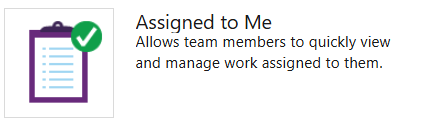
Burndown diagram
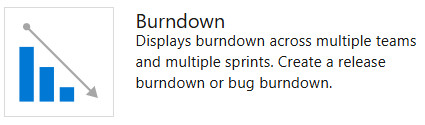
Olyan csempét ad hozzá, amely egy leégési diagramot jelenít meg, amelyet konfigurálhat úgy, hogy egy vagy több csapatra, munkaelem-típusra és időtartamra terjedjen ki. Ezzel létrehozhat egy kiadási leégést, sprint burndownt vagy bármilyen olyan leégést, amely a csapatokra és a futamokra terjed ki.
További információ: Burndown vagy burnup widget konfigurálása.
Burnup diagram
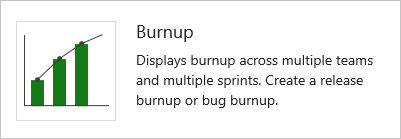
Olyan csempét ad hozzá, amely egy olyan égetési diagramot jelenít meg, amelyet konfigurálhat úgy, hogy egy vagy több csapatra, munkaelem-típusra és időtartamra terjedjen ki. Ezzel létrehozhat egy kiadási burnupot, sprint burnupot vagy bármilyen, a csapatokra és a futamokra kiterjedő burnupot.
További információ: Burndown vagy burnup widget konfigurálása.
Munkaelemek diagramja
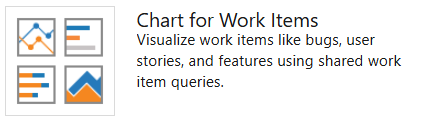
Csempét ad hozzá, amely megjeleníti a megosztott munkaelem-lekérdezésből építkedő folyamat- vagy trenddiagramot.
A konfigurációs párbeszédpanelen válasszon ki egy megosztott lekérdezést, és adja meg a diagram típusát és értékeit.
Göngyölt folyamatábra
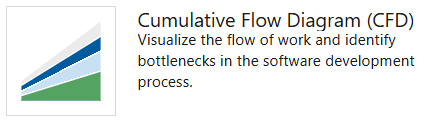
Megjeleníti a hátralékelemek halmozott folyamatát a kiválasztott időkeret, csapat, hátralékszint és sáv alapján. Vigye az egérmutatót a diagram minden színére egy adott táblaoszlop elemeinek számának megtekintéséhez.
A konfigurációs párbeszédpanelen adja meg a csapatot, a hátralékszintet és az egyéb paramétereket.
Ciklusidő
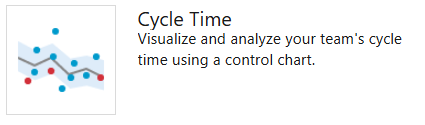
Egy adott időkeretben bezárt munkaelemek ciklusideje egyetlen csapat és hátralékszint esetében. A munkaelem ciklusideje a munkaelem bezárásához szükséges időként van definiálva a munkaelem megkezdése után. A diagram minden jelölője egy vagy több munkaelemnek felel meg egy adott ciklusidővel. Minél rövidebb a ciklusidő, annál gyorsabban halad a munka a fejlesztési folyamaton keresztül.
További információ: Átfutási idő és ciklusidő-vezérlési diagramok.
Átfutási idő
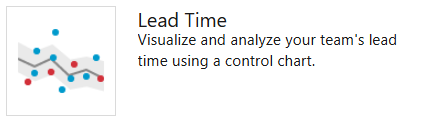
Egy adott időkeretben bezárt munkaelemek átfutási idejét jeleníti meg egyetlen csapat és a hátralék szintjén. A munkaelem átfutási ideje a munkaelem létrehozás utáni bezárásához szükséges idő. A diagram minden jelölője egy vagy több munkaelemnek felel meg egy adott átfutási idővel. Minél rövidebb az átfutási idő, annál gyorsabban jut el a munka az ügyfélhez.
További információ: Átfutási idő és ciklusidő-vezérlési diagramok.
Új munkaelem
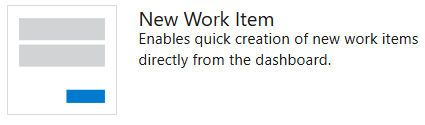
Lehetővé teszi munkaelemek hozzáadását az irányítópultról. A widget használatával hozzáadott munkaelemek automatikusan hatókörbe kerülnek a csapat alapértelmezett **Terület elérési útján**. A hozzárendelt **Iterációs útvonal** megegyezik az aktuálisan bejelentkezett felhasználó által egy munkahelyi elemhez rendelt utolsó **Iterációs útvonal** elérési úttal.
A csapat alapértelmezett értékének módosításáról további információt a Teams és az Agilis eszközök című témakörben talál.
Lekérdezés eredményei
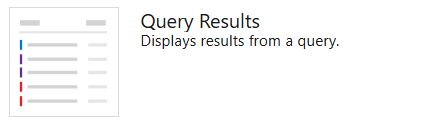
Hozzáad egy konfigurálható csempét, amely felsorolja a megosztott lekérdezések eredményeit. A konfigurációs párbeszédpanelen válassza ki a csapat kedvencét vagy a megosztott lekérdezést.
Megosztott lekérdezés létrehozásához lásd : Lekérdezések listázása és kezelése a lekérdezésszerkesztővel.
Lekérdezés csempe
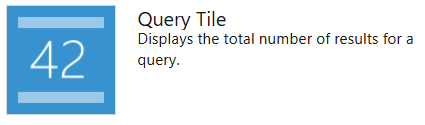
Konfigurálható csempét ad hozzá a megosztott lekérdezési eredmények összegzésének megjelenítéséhez. A konfigurációs párbeszédpanelen válassza ki a csapat kedvencét vagy a megosztott lekérdezést. Megadhatja a lekérdezés csempeszínének módosítására vonatkozó szabályokat a lekérdezés által visszaadott munkaelemek száma alapján.
Megosztott lekérdezés létrehozásához lásd : Lekérdezések listázása és kezelése a lekérdezésszerkesztővel.
Sprint burndown (Elemzés)
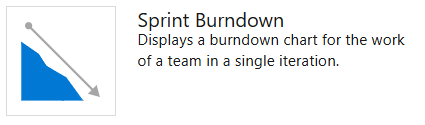
Hozzáadja egy csapat leégésdiagramját egy futamhoz az irányítópulton. Ez a widget az Analytics-adatokon alapul. Ehhez a widgethez több konfigurációs lehetőség is rendelkezésre áll, például egy csapat kiválasztása, az iteráció és az időtartam kiválasztása.
A csapatok a leégési diagram használatával mérsékelik a kockázatokat, és ellenőrzik, hogy a hatókör-kúszás a futam ciklusa során történik-e.
Sprint burndown (Örökölt)
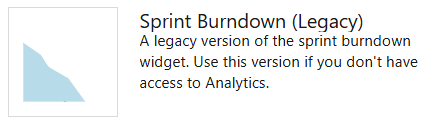
Hozzáadja a csapat aktuális futamhoz tartozó burndown-diagramját az irányítópultra. Ez a diagram mindig az aktuális futam adatait jeleníti meg.
A csapatok a leégési diagram használatával mérsékelik a kockázatokat, és ellenőrzik, hogy a hatókör-kúszás a futam ciklusa során történik-e.
Sprint burndown
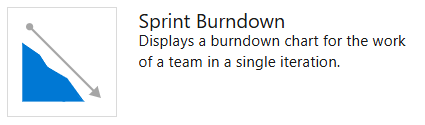
Hozzáadja a csapat aktuális futamhoz tartozó burndown-diagramját az irányítópultra. Ez a diagram mindig az aktuális futam adatait jeleníti meg.
A csapatok a leégési diagram használatával mérsékelik a kockázatokat, és ellenőrzik, hogy a hatókör-kúszás a futam ciklusa során történik-e.
Sprintkapacitás
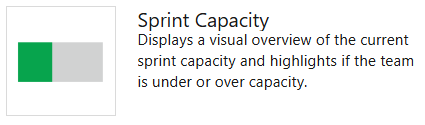
Beszúrja a csapat aktuális futamhoz tartozó kapacitássáv-diagramját. A sprinterőforrások tervezéséhez és monitorozásához a csapat állítsa be a kapacitást, és frissítse a hátralévő munkát a futam során.
Lásd: Kapacitás beállítása.
A sprint áttekintése
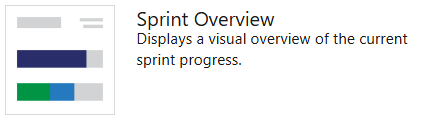
Beszúr egy konfigurálható áttekintést a futam előrehaladásáról. Választhat a szövegegységek száma vagy a munkaelemek száma között. A Nem munkanapok megjelenítése jelölőnégyzet bejelölése azt is jelzi, hogy a futam összes hátralévő napját meg kell számolni, függetlenül attól, hogy a csapat hány napot jelölt ki szabadnapként.
A Teams úgy tervezi meg a futamokat, hogy meghatározza a futamokat, és hozzárendeli a hátralékelemeket egy iterációhoz.
Sebesség
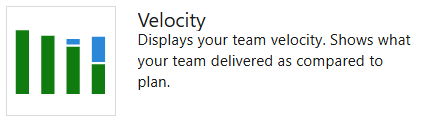
A Velocity widget nyomon követi a csapat azon kapacitását, hogy a futam után munkahelyi futamot nyújtson. A widgetet úgy konfigurálhatja, hogy kiválaszt egy csapatot, egy munkaelemtípust, egy összesítési mezőt és a futamok számát. A widget kihasználja az Analytics-adatok előnyeit. Egyetlen csapat sebességét nyomon követheti, nem több csapatnál.
Munkahelyi hivatkozások
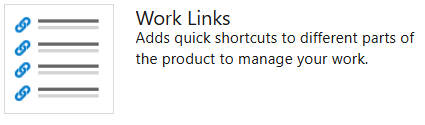
Azure Repos-vezérlők
Kódkövetési vezérlők hozzáadásával nyomon követheti az adattárakban végrehajtott módosításokat, vagy gyorsan hozzáférhet a Csapathoz tartozó Git lekéréses kérelmekhez.
Kód csempe
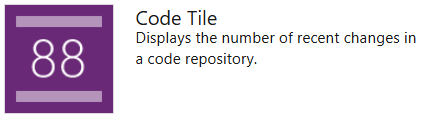
Lekéréses kérelem

Konfigurálható widgetet ad hozzá a csapat által kért, vagy a bejelentkezett személy által hozzárendelt vagy kért aktív PRS-ek megjelenítéséhez. Válassza ki a csoportot és a Git-adattárat az érdekes lekéréses kérelmekhez.
További információ: Kód áttekintése lekéréses kérelmekkel.
Lekéréses kérelem (több adattár)
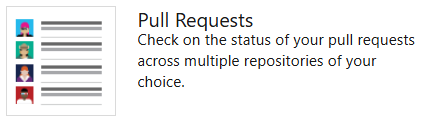
Konfigurálható widgetet ad hozzá a csapat által kért, vagy a bejelentkezett személy által hozzárendelt vagy kért aktív PRS-ek megjelenítéséhez. Válassza ki a csoportot, és legfeljebb 10 adattárat az érdekes lekéréses kérelmekhez.
További információ: Kód áttekintése lekéréses kérelmekkel.
Ez a widget jelenleg privát előzetes verzióban érhető el
Azure Pipelines-vezérlők
A buildek és kiadások állapotának nyomon követéséhez adjon hozzá buildelési és kiadási folyamat widgeteket.
Buildelőzmények
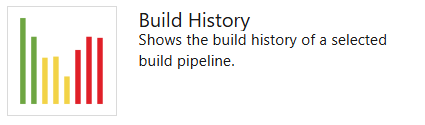
Egy csempét ad hozzá a konfigurált buildfolyamathoz futtatott összes build hisztogramjának megjelenítéséhez. A konfigurációs párbeszédpanelen válassza ki a figyelni kívánt buildet. Mutasson egy sávra, hogy megtudja, mennyi ideig tartott a build befejezése. Válassza ki a sávot az adott build összegzésének megnyitásához. A sáv színe a következőt jelzi: zölddel kitöltött, piros-sikertelen és sárga kitöltés tesztek nélkül.
Üzembe helyezés állapota
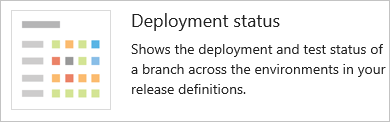
Konfigurálható widget, amely az üzembe helyezési állapot és a tesztelési átviteli sebesség kombinált nézetét jeleníti meg több környezetben a legutóbbi buildek esetében. A widgetet egy buildfolyamat, ág és csatolt kiadási folyamat megadásával konfigurálhatja. Ha egy kiadásban több környezetben szeretné megtekinteni a teszt összegzését, a widget mátrixnézetet biztosít az egyes környezetekről és a megfelelő tesztátvételi sebességről.
Bármelyik cellát kiválasztva részletesebb nézetet jeleníthet meg a kijelölt környezethez.
A kiadási folyamat áttekintése
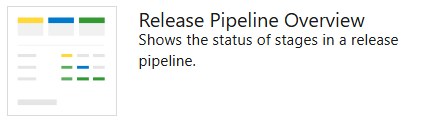
Konfigurálható widget, amellyel megtekintheti és nyomon követheti a kiadási folyamat állapotát. Ez a widget a kiadást környezetek sorozataként jeleníti meg, a kiadás nevével és az indítás dátumával vagy időpontjával.
A címsor és az ikon színe az egyes környezetekben a kiadás aktuális állapotát jelzi, amely megegyezik a Kiadások lapon használtkkal. Válasszon ki egy kiadási folyamatot a bal oldali oszlopban, és szűrje a listát úgy, hogy az csak az adott folyamathoz tartozó kiadásokat tartalmazza.
Követelmények minősége
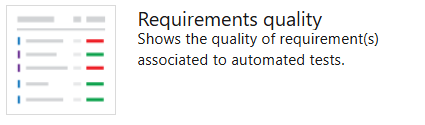
Konfigurálható widget, amellyel folyamatosan nyomon követheti a minőséget egy buildelési vagy kiadási folyamatból. A widget megjeleníti a követelmény és az adott követelmény alapján végrehajtott legújabb teszteredmények közötti megfeleltetést. Betekintést nyújt a követelmények nyomon követhetőségébe. Ilyenek például a minőségnek nem megfelelő követelmények, a nem tesztelt követelmények stb.
További információ: Követelmények nyomon követhetősége
Azure Test Plans widgetek
Adjon hozzá tesztkövető widgeteket az irányítópultokhoz a tesztelési erőfeszítések állapotának, előrehaladásának vagy trendjeinek megjelenítéséhez. Az itt felsorolt widgeteken kívül tesztkövetési diagramokat is hozzáadhat az irányítópulthoz. További információ: Teszt állapotának nyomon követése.
Teszttervek diagramja
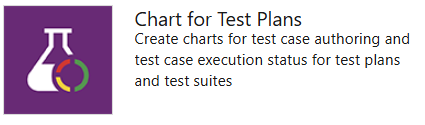
Egy konfigurálható widgetet ad hozzá, amellyel nyomon követheti a tesztesetek készítésének előrehaladását vagy a teszt végrehajtásának állapotát egy tesztterv tesztjeihez. Első lépésként válasszon ki egy tesztcsomagot és egy tesztcsomagot. Ezután válassza ki a teszteset-diagramot a tesztelési folyamat elkészítéséhez vagy a tesztvégrehajtási folyamat tesztelési eredményeihez. Végül válassza ki a diagram típusát és a kimutatásokat.
További információ: Teszteredmények nyomon követése.
Teszteredmények trendje
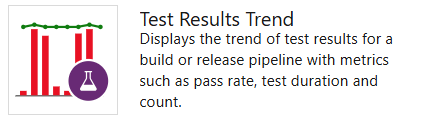
Hozzáad egy konfigurálható csempét, amely megjeleníti a kiválasztott buildelési vagy kiadási folyamat teszteredményeinek trendét. A widget segít vizualizálni a tesztelési trendeket egy adott időszak alatt, ezáltal a teszthibákkal, a tesztelés időtartamával stb. kapcsolatos mintázatok felszínre hozásával.
A konfigurációs párbeszédpanelen válassza ki azt a buildet vagy kiadást, amelynek teszteredményeit figyelni szeretné. A beállítások alapján több diagramlehetőség közül is választhat (Vonal, Oszlop és Halmozott oszlop). Ha szeretné, egy másodlagos vonaldiagram hozzáadásával leképítheti a tesztidő trendet a meglévő diagramon.
Mélyebb elemzések és magasabb konfigurálhatósági nézet a Test Analyticsben
A Tesztelési eredmények trendje (Speciális) widget közel valós idejű betekintést biztosít a tesztadatokba több build és kiadás esetében. A widget a kiválasztott folyamatok teszteredményeinek trendet jeleníti meg. Segítségével nyomon követheti a tesztelés napi számát, a passzrátát és a tesztelés időtartamát. Az egészséges DevOps-folyamat fenntartása szempontjából kulcsfontosságú a tesztminőség nyomon követése és a tesztfedezet javítása. A widget támogatja egy vagy több buildfolyamat vagy kiadási folyamat speciális metrikáinak nyomon követését. A widget emellett lehetővé teszi a teszteredmények szűrését eredmények, metrikák halmozása és egyebek szerint.
További információ: A Tesztelési eredmények trendje (Speciális) widget konfigurálása.
Tájékoztató tartalom és egyéb hivatkozások
Adjon hozzá egy vagy több vezérlőt a hozzáadás támogatásához:
- Konfigurálható tartalom
- Szolgáltatásokra mutató hivatkozások
- Függvények, amelyekhez a csapat gyakran hozzáfér
Beágyazott weblap
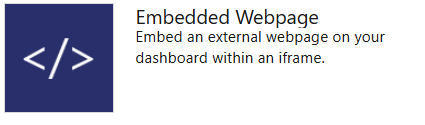
Konfigurálható csempét ad hozzá a weblap tartalmának megjelenítéséhez. A megjelenített oldal interaktív.
Csak az iframe-beágyazást lehetővé tevő weblapok támogatottak.
Markdown
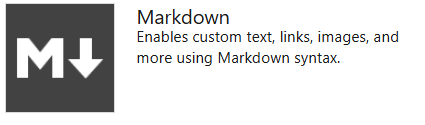
Konfigurálható csempét ad hozzá a kívánt információk, útmutatások vagy hivatkozások megjelenítéséhez. A vezérlőt úgy is konfigurálhatja, hogy az adattárban tárolt fájlra mutasson. A konfigurációs párbeszédpanelen adja hozzá a csapattal megosztani kívánt információkat.
További információ: Markdown hozzáadása irányítópulthoz.
Egyéb hivatkozások
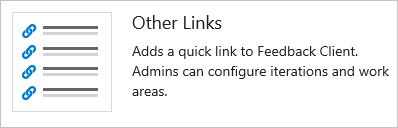
Csapattagok
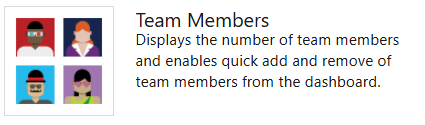
Megjeleníti a csapattagok profiljait, és rámutatva a felhasználói aliasukat.
A csapatgazdák számára támogatja a gyors párbeszédpanel elérését a csapattagok hozzáadásához vagy eltávolításához.
Feljegyzés
Ez a widget kényelmes módja annak, hogy csapattagokat adjon hozzá adott csapatokhoz a projekteken belül. Ha eltávolítja, továbbra is felvehet tagokat a csapatba a csapat adminisztrációs oldalán.
Visual Studio-billentyűparancsok
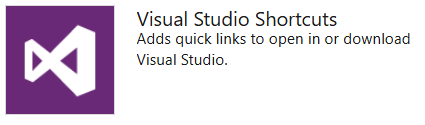
A Visual Studio megnyitására vagy letöltésére mutató hivatkozások.
A Visual Studio IDE-ügyfélhez tartozik a Team Explorer beépülő modul, amely gyors hozzáférést biztosít számos funkcióhoz (amelyek némelyike nem érhető el a webes portálon keresztül).
Üdvözöljük
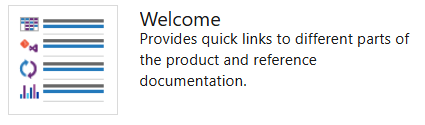
Marketplace-vezérlők
További érdekes vezérlőket találhat a Marketplace-en.
Ha a szervezet tulajdonosa vagy a projektcsoport rendszergazdája letilt egy marketplace-vezérlőt, a következő kép jelenik meg:
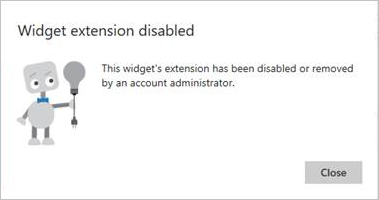
A hozzáférés helyreállításához kérje meg a rendszergazdát, hogy állítsa vissza vagy telepítse újra a widgetet.
Bővíthetőség
A REST API szolgáltatással irányítópult-vezérlőt hozhat létre. Az irányítópultokhoz és widgetekhez készült REST API-król további információt az Irányítópultok (API) című témakörben talál.
Kapcsolódó cikkek
Visszajelzés
Hamarosan elérhető: 2024-ben fokozatosan kivezetjük a GitHub-problémákat a tartalom visszajelzési mechanizmusaként, és lecseréljük egy új visszajelzési rendszerre. További információ: https://aka.ms/ContentUserFeedback.
Visszajelzés küldése és megtekintése a következőhöz: